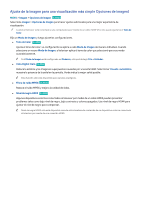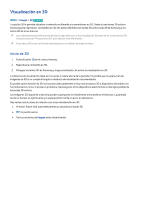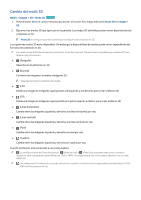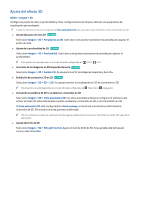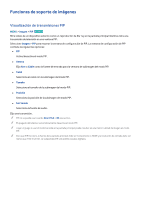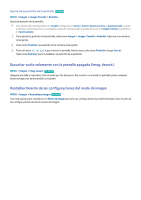Samsung UN65H8000AF User Manual Ver.1.0 (Spanish) - Page 156
Ajuste del efecto 3D
 |
View all Samsung UN65H8000AF manuals
Add to My Manuals
Save this manual to your list of manuals |
Page 156 highlights
Ajuste del efecto 3D MENU > Imagen > 3D Configure el punto de vista, la profundidad y otras configuraciones de 3D para obtener una experiencia de visualización personalizada. "" Todos los efectos de 3D con excepción de Vista automática 3D sólo se pueden usar mientras se mira contenidos en 3D. ●● Ajuste del punto de vista 3D Int. Ahora Seleccione Imagen > 3D > Perspectiva en 3D. Use la barra de ajustes mostrada en la pantalla para ajustar el punto de vista. ●● Ajuste de la profundidad de 3D Int. Ahora Seleccione Imagen > 3D > Profundidad. Use la barra de ajustes mostrada en la pantalla para ajustar la profundidad. "" Esta opción no se puede usar si el modo 3D está configurado en (I/D) o (S/I). ●● Inversión de las imágenes en 3D izquierda/derecha Int. Ahora Seleccione Imagen > 3D > Cambio I/D. Se usa para invertir las imágenes izquierda y derecha. ●● Exhibición de contenidos 3D en 2D Int. Ahora Seleccione Imagen > 3D > 3D → 2D. Se usa para activar la visualización en 2D de contenido en 3D. "" Esta función no está disponible si el modo 3D está configurado en (Normal) o Off (Apagado). ●● Activación automática de 3D si se detectan contenidos en 3D Seleccione Imagen > 3D > Vista automática 3D. Use Vista automática 3D para configurar el televisor para activar el modo 3D automáticamente cuando se detecten contenidos en 3D o una transmisión en 3D. Si Vista automática 3D está configurada en Aviso mensaje, se mostrará una ventana confirmando la activación de 3D. 3D se activa una vez que está confirmado. "" 3D no se muestra cuando se están ejecutando algunas aplicaciones. Para mirar televisión en modo 3D, salga de la aplicación. ●● Ajuste del brillo de 3D Seleccione Imagen > 3D > 3D Light Control. Ajuste el nivel de brillo de 3D. Si la pantalla está demasiado oscura, seleccione Alto.